Hur säkerhetskopierar du meddelanden på iPhone? 3 sätt att göra det
Säkerhetskopiera meddelanden på iPhone är ett av sättenför att behålla dina viktiga och användbara meddelanden för din framtida användning. I grund och botten tar användaren säkerhetskopieringsmeddelanden på iPhone om de omedvetet raderar den eller om de måste göra hårda återställningar eller till och med om de tappade sin iPhone så kan de enkelt hämta sina meddelanden. Användare använder vanligtvis sms-backup eftersom det är väldigt enkelt att säkerhetskopiera med en viss process utan problem. Sätten att säkerhetskopiera meddelanden på iPhone kan vara mer än ett sätt och idag kommer jag att visa er 3 sätt att säkerhetskopiera sms på iPhone. Gå bara igenom alla metoder och välj den bästa för dig.
- Sätt 1: Säkerhetskopiera textmeddelanden på iPhone utan iTunes / iCloud
- Sätt 2: Säkerhetskopiera textmeddelanden på iPhone med iCloud
- Sätt 3: Säkerhetskopiera textmeddelanden på iPhone med iTunes
Sätt 1: Säkerhetskopiera textmeddelanden på iPhone utan iTunes / iCloud
Säkerhetskopiera meddelanden på iPhone utaniTunes / iCloud är nu möjligt. Allt tack till https://www.tenorshare.com/products/icarefone.html. Det är ett livräddande verktyg som inte innebär en hektisk användning av iTunes eller iCloud. Det låter dig säkerhetskopiera textmeddelanden på iPhone bara med några få klick utan att ge dina problem. Det låter dig säkerhetskopiera textmeddelanden selektivt eller i bulk och alla säkerhetskopierade textmeddelanden är i läsbart format. Det är en tvåvägsöverföring: iOS-enheter till dator och dator till iOS-enheter.
Notera: Ladda ner och installera Tenorshare iCareFone på din dator.
Förfarande för säkerhetskopiering av textmeddelanden på iPhone utan iTunes / iCloud:
1. Först måste du starta iCareFone på din dator och ansluta iPhone med USB-kabel. Om du ser dialogrutan ”Lita på den här datorn” på datorn låser du bara upp din iPhone och anger lösenordet för att ansluta din telefon till datorn.

2. Klicka på alternativet "Säkerhetskopiering och återställning" som du kan se längst upp på skärmen.
3. Välj alternativet "Meddelanden & bilagor" i listan. Du kan till och med redigera platsen för att spara ditt innehåll. (Det kan du se längst ner på skärmen)

4. Klicka nu på "Backup" -knappen, det tar några minuter att slutföra säkerhetskopieringen.
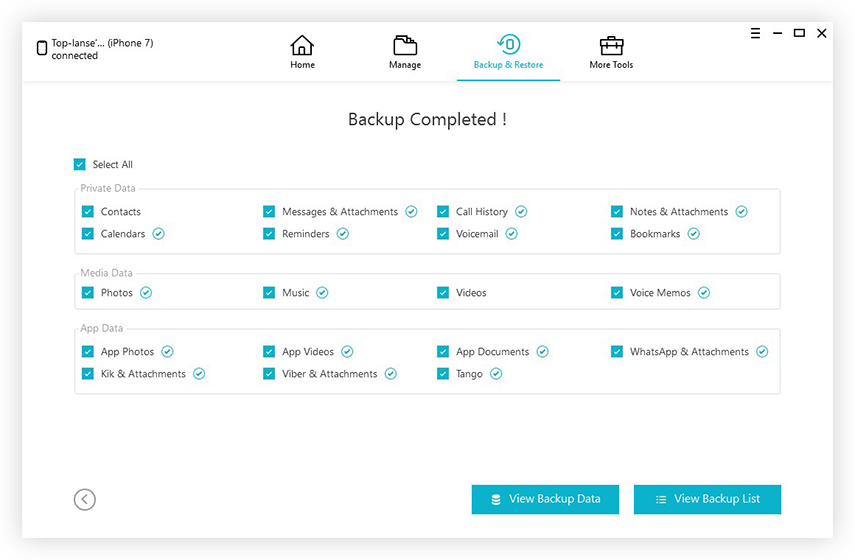
5. Du kan nu se säkerhetskopieringsdata genom att klicka på "Visa säkerhetskopieringsdata".

Sätt 2: Säkerhetskopiera textmeddelanden på iPhone med iCloud
iCloud kan användas för att säkerhetskopiera textmeddelanden påiPhone men det kommer inte att ge dig fördelar och fördelar som du får från Tenorshare iCareFone. Även om du kan använda den här metoden som ett alternativt sätt. Meddelanden synkroniseras automatiskt i iCloud om du har aktiverat det här alternativet på din iPhone men om du inte har aktiverat det här alternativet måste du göra det manuellt.
Behandla hur du säkerhetskopierar textmeddelanden på iPhone med iCloud:
1. Gå först till Inställningar på din iPhone och tryck på [ditt namn].
2. Klicka sedan på iCloud.
3. Hitta nu alternativet "Meddelanden" och slå på det.

När du har aktiverat meddelanden i iCloud, låt oss se hur du får dem på Mac-datorn.
4. Öppna Meddelanden-appen på din Mac, välj Meddelanden i menyraden och välj Inställningar.
5. Klicka nu på Konto.
6. Markera / kryssa slutligen kryssrutan som är bredvid Aktivera meddelanden i iCloud.

Nu kommer alla dina meddelanden att lagras på din Mac och kan användas i framtiden när du behöver det.
Sätt 3: Säkerhetskopiera textmeddelanden på iPhone med iTunes
Många av användarna är välkända för iTunes men gör detdu vet att du till och med kan säkerhetskopiera textmeddelanden på iPhone med iTunes. Det kan vara ett annat sätt att säkerhetskopiera sms på iPhone men det kommer inte att vara lika enkelt som iCareFone. Även om det är bättre att veta några fler metoder för att säkerhetskopiera iPhone-meddelanden till PC
Notera: Du måste ha den senaste versionen av iTunes installerad på din dator.
Förfarande för säkerhetskopiering av meddelanden på iPhone med iTunes:
1. Öppna din dator och starta iTunes på den.
2. Anslut din iPhone till datorn med USB-kabel, så snart du ansluter till iTunes kommer den att upptäcka din iPhone.
3. Klicka nu på knappen Enhet och klicka på Sammanfattning.
4. Välj sedan "Den här datorn" och klicka på alternativet Säkerhetskopiera nu.

Så snart du klickar på 'Säkerhetskopiera nu', kommer alla dina textmeddelanden på din iPhone att lagras på din dator.
Så det här är de tre sätten att säkerhetskopiera SMS påiPhone. Tenorshare iCareFone nämns först när det fungerar riktigt bra utan problem. Det har fler saker att erbjuda förutom att överföra meddelanden till datorn. Så varför inte prova det en gång. Den är kompatibel med den senaste iPhone X samt iPhone 8/8 Plus, iPhone 7/7 Plus, iPhone 6 / 6s och till och med tidigare modeller. Detta verktyg gör ditt jobb snabbt, pålitligt och säkert. Så det rekommenderas starkt.
Låt oss veta om du har några frågor relaterade till detta ämne i kommentaravsnittet nedan.









